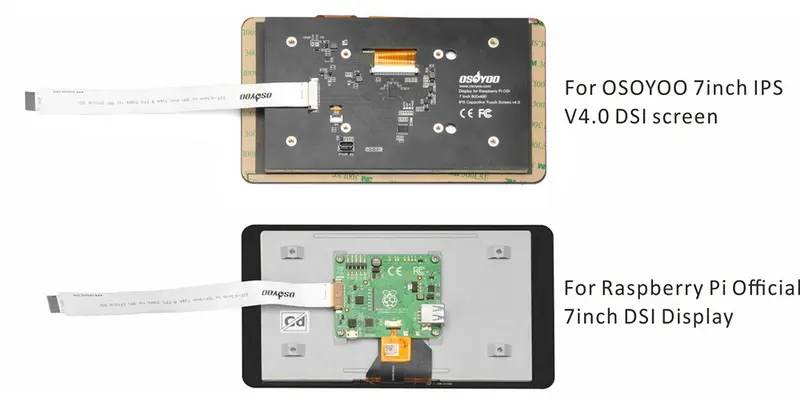Wie kann ich den Raspberry Pi 7 Touchscreen richtig einschalten und einrichten?
Nachrichten
May-13-2025
Inhaltsmenü
des Raspberry Pi 7 Touchscreen-Displays >>
des Raspberry Pi 7 Touchscreen-Displays >>
a href="#Power-bezogene-Probleme">Probleme mit der Stromversorgung
● Best Practices für die Stromversorgung und Verwendung des Raspberry Pi 7 Touchscreen-Displays
Das Raspberry Pi 7-Zoll-Touchscreen-Display ist eines der vielseitigsten und beliebtesten Zubehörteile, die für die Raspberry Pi-Familie erhältlich sind. Es ermöglicht Benutzern, ihren Raspberry Pi in ein kompaktes, interaktives Gerät zu verwandeln, das einer Vielzahl von Zwecken dienen kann, von einer tragbaren Spielekonsole bis hin zu einem Smart-Home-Bedienfeld. Um jedoch die beste Leistung und Zuverlässigkeit aus diesem Setup zu erhalten, ist es wichtig zu verstehen, wie der Touchscreen des Raspberry Pi 7 richtig mit Strom versorgt und eingerichtet wird. Dieser Artikel enthält eine detaillierte Schritt-für-Schritt-Anleitung zur Installation des Raspberry Pi 7-Touchscreen-Displays, die sich auf die Stromversorgungsoptionen, die Montage, die Konfiguration und die Fehlerbehebung konzentriert.
Das Raspberry Pi 7 Touchscreen-Display verstehen
Das offizielle Raspberry Pi 7-Zoll-Touchscreen-Display ist so konzipiert, dass es sich nahtlos in den Raspberry Pi integrieren lässt. Es verfügt über eine Auflösung von 1024 x 600 Pixeln und unterstützt kapazitive Touch-Eingaben mit bis zu 10 Fingern, wodurch es für verschiedene interaktive Anwendungen sehr reaktionsschnell ist. Im Gegensatz zu HDMI-Displays verwendet dieser Touchscreen das DSI-Flachbandkabel (Display Serial Interface), um direkt an den DSI-Anschluss des Raspberry Pi angeschlossen zu werden. Diese Verbindung überträgt sowohl Video- als auch Touch-Daten und ermöglicht eine saubere und effiziente Einrichtung, ohne dass zusätzliche USB-Verbindungen für die Touch-Funktionalität erforderlich sind.
Das Display benötigt eine 5-V-Stromversorgung und kann auf zwei Arten mit Strom versorgt werden: über die GPIO-Pins des Raspberry Pi oder über eine separate Micro-USB-Stromquelle. Jede Antriebsmethode hat ihre Vorteile und Überlegungen, auf die später noch ausführlich eingegangen wird.
Vorbereitung für die Installation des Raspberry Pi 7 Touchscreen-Displays
Bevor Sie mit dem Installationsprozess beginnen, ist es wichtig, alle notwendigen Komponenten vorzubereiten und sicherzustellen, dass Ihr Raspberry Pi für das Touchscreen-Display bereit ist.
Benötigte Komponenten
- Raspberry Pi-Platine (Modelle 2, 3, 4 oder höher aus Gründen der Kompatibilität empfohlen)
- Offizielles Raspberry Pi 7-Zoll-Touchscreen-Display-Kit (enthält das Display, die Adapterplatine, das DSI-Flachbandkabel, Überbrückungsdrähte, Schrauben und Abstandshalter)
- MicroSD-Karte, auf der das Raspberry Pi OS vorinstalliert
ist - Offizielles Raspberry Pi-Netzteil oder eine gleichwertige hochwertige 5-V-Stromquelle
- Optionales Zubehör wie ein Gehäuse oder ein Ständer für die gemeinsame Montage des Displays und des Raspberry Pi
Aktualisieren des Raspberry Pi OS
Um sicherzustellen, dass der Touchscreen einwandfrei funktioniert, ist es wichtig, dass Sie die neuesten Treiber und Software-Updates auf Ihrem Raspberry Pi installiert haben. Dies gewährleistet die Kompatibilität mit dem Display und verbessert die Berührungsempfindlichkeit. Das Aktualisieren des Raspberry Pi OS vor dem Anschließen des Touchscreens ist eine empfohlene Best Practice.
Schritt-für-Schritt-Installation des Raspberry Pi 7 Touchscreen-Displays
Die Installation des Raspberry Pi 7 Touchscreen-Displays umfasst das Anschließen des Displays an den Raspberry Pi, das korrekte Einschalten des Displays und die optionale Montage des Pi am Display für ein kompaktes Setup.
1. Anschließen des DSI-Flachbandkabels
Das DSI-Flachbandkabel ist die primäre Verbindung zwischen dem Raspberry Pi und dem Touchscreen-Display. Es überträgt sowohl das Videosignal als auch die Berührungsdaten, so dass es unerlässlich ist, es richtig anzuschließen.
- Legen Sie das Touchscreen-Display zunächst mit der bedruckten Seite nach unten auf eine weiche, saubere Oberfläche, um Kratzer zu vermeiden.
- Suchen Sie den DSI-Anschluss auf der Rückseite der Adapterplatine des Displays. Dieser Steckverbinder hat eine kleine schwarze Klemme, die das Flachbandkabel an Ort und Stelle hält.
- Heben Sie die Klemme vorsichtig an, um den Stecker zu öffnen.
- Stecken Sie das Flachbandkabel mit der blauen Seite nach unten zur Rückseite des Bildschirms.
- Drücken Sie die Klemme wieder nach unten, um das Kabel fest zu sichern.
- Verbinden Sie das andere Ende des Flachbandkabels mit dem DSI-Anschluss des Raspberry Pi und stellen Sie sicher, dass die Kontakte nach innen zum Pi zeigen.
- Sichern Sie diese Verbindung, indem Sie die Klemme am DSI-Anschluss des Pi nach unten drücken.
Diese Verbindung ist empfindlich, achten Sie also darauf, das Kabel nicht zu erzwingen oder zu stark zu biegen.
2. Stromversorgung des Touchscreen-Displays
Die korrekte Stromversorgung des Touchscreen-Displays des Raspberry Pi 7 ist für einen stabilen Betrieb von entscheidender Bedeutung. Das Display benötigt eine konstante 5-V-Stromversorgung und verbraucht ca. 500 mA Strom. Es gibt zwei Möglichkeiten, diese Stromversorgung bereitzustellen:
Stromversorgung über Raspberry Pi GPIO-Pins
Eine gängige Methode besteht darin, das Touchscreen-Display über die GPIO-Header-Pins des Raspberry Pi mit Strom zu versorgen. Dazu müssen Überbrückungskabel von den 5-V- und Erdungspins des Pi mit den entsprechenden Strom- und Erdungspins auf der Touchscreen-Adapterplatine verbunden werden.
- Stellen Sie sicher, dass der Raspberry Pi ausgeschaltet ist, bevor Sie diese Verbindungen herstellen.
- Verbinden Sie ein Überbrückungskabel von einem 5-V-Pin am GPIO-Header des Pi mit dem 5-V-Pin am Display-Adapter.
- Verbinden Sie einen Überbrückungsdraht von einem Erdungsstift am GPIO-Header des Pi mit dem Erdungsstift am Anzeigeadapter.
Bei dieser Methode wird die Stromversorgung zwischen dem Raspberry Pi und dem Touchscreen geteilt. Es ist einfach und reduziert den Kabelsalat, erfordert aber ein Netzteil, das in der Lage ist, beide Geräte mit ausreichend Strom zu versorgen.
Stromversorgung über separates Micro-USB-Netzteil
Alternativ kann das Touchscreen-Display unabhängig mit einem dedizierten 5-V-Micro-USB-Netzteil betrieben werden, das direkt an den Stromanschluss des Displays angeschlossen wird.
- Verwenden Sie ein hochwertiges 5-V-Micro-USB-Netzteil, das mindestens 1 A liefern kann.
- Schließen Sie die GPIO-Stromanschlüsse nicht an, wenn Sie diese Methode verwenden, um Stromkonflikte zu vermeiden.
- Dieser Ansatz reduziert das Risiko von Unterspannung und Strominstabilität, insbesondere wenn Ihr Raspberry Pi-Setup zusätzliche Peripheriegeräte enthält, die viel Strom verbrauchen.
Die Wahl der richtigen Stromversorgungsmethode hängt von den Anforderungen Ihres Projekts und den verfügbaren Stromquellen ab.
3. Montage des Raspberry Pi an der Rückseite des Displays
Für eine übersichtliche und kompakte Einrichtung können Sie die Raspberry Pi-Platine mit den mitgelieferten Abstandshaltern und Schrauben direkt an der Rückseite des Touchscreen-Displays montieren.
- Richten Sie die Befestigungslöcher am Raspberry Pi an denen auf der Adapterplatine aus, die am Display befestigt ist.
- Verwenden Sie die Abstandshalter, um einen kleinen Spalt zwischen dem Pi und der Adapterplatine zu schaffen, um Kurzschlüsse zu vermeiden.
- Befestigen Sie den Pi mit den Schrauben.
Diese Montagelösung trägt dazu bei, die Kabelbelastung zu reduzieren und schafft ein tragbares All-in-One-Touchscreen-Gerät.
4. Schalten Sie das Display ein und testen Sie es
Sobald alle Verbindungen hergestellt sind, schalten Sie den Raspberry Pi über das Netzteil ein. Der Touchscreen sollte aufleuchten und die Startsequenz des Raspberry Pi anzeigen. Testen Sie den Touchscreen, indem Sie durch die Benutzeroberfläche navigieren oder Anwendungen öffnen, um die Reaktionsfähigkeit bei Berührungen sicherzustellen.
Konfigurieren des Raspberry Pi 7 Touchscreen-Displays
Nach erfolgreicher Installation möchten Sie vielleicht die Display-Ausrichtung anpassen oder den Touchscreen für Ihren speziellen Anwendungsfall kalibrieren.
Anpassen der Bildschirmausrichtung
Abhängig von der physischen Einrichtung Ihres Projekts muss der Touchscreen möglicherweise gedreht werden, damit er korrekt angezeigt wird.
- Das Raspberry Pi OS unterstützt die Bildschirmdrehung durch Konfigurationseinstellungen.
- Sie können das Display im oder gegen den Uhrzeigersinn drehen, um es an Ihre Montageausrichtung anzupassen.
- Das Anpassen der Bildschirmdrehung wirkt sich auch auf die Touchscreen-Eingabe aus, wodurch sichergestellt wird, dass die Touch-Koordinaten mit dem Display übereinstimmen.
Kalibrierung des Touchscreens
Im Allgemeinen ist der offizielle 7-Zoll-Touchscreen des Raspberry Pi vorkalibriert und funktioniert sofort nach dem Auspacken. In seltenen Fällen, in denen die Touch-Eingabe ungenau erscheint, gilt Folgendes:
- Sie können die im Raspberry Pi Betriebssystem verfügbaren Touchscreen-Kalibrierungstools verwenden.
- Mit diesen Tools können Sie die Touch-Eingabe an Ihre Bildschirmausrichtung und -einrichtung anpassen.
Fehlerbehebung bei häufigen Problemen bei der Installation des Raspberry Pi 7 Touchscreen-Displays
Selbst bei einer sorgfältigen Einrichtung können Benutzer auf einige häufige Probleme stoßen. Hier finden Sie Lösungen für häufige Probleme:
Kein Display oder leerer Bildschirm
- Vergewissern Sie sich, dass das DSI-Flachbandkabel sowohl auf dem Raspberry Pi als auch auf der Display-Adapterplatine richtig sitzt.
- Stellen Sie sicher, dass das Kabel in der richtigen Ausrichtung eingesteckt ist (blaue Seite zeigt in die richtige Richtung).
- Überprüfen Sie, ob die Stromanschlüsse zum Touchscreen sicher sind.
- Vergewissern Sie sich, dass das Raspberry Pi OS aktualisiert wurde, um das Display zu unterstützen.
Flackern oder vertikale Linien auf dem Bildschirm
- Instabilität der Stromversorgung ist die häufigste Ursache. Verwenden Sie ein hochwertiges Netzteil, das ausreichend Strom liefern kann.
- Vermeiden Sie es, das Display und den Pi aus separaten, unzuverlässigen Quellen mit Strom zu versorgen.
- Überprüfen Sie die Überbrückungskabel auf lose Verbindungen oder Kurzschlüsse.
- Vermeiden Sie es, SDA- oder SCL-Pins am GPIO-Header mit dem Display zu verbinden, da dies zu Interferenzen führen kann.
Touchscreen reagiert nicht
- Vergewissern Sie sich, dass das DSI-Kabel fest angeschlossen ist.
- Aktualisieren Sie das Raspberry Pi Betriebssystem auf die neueste Version.
- Wenn Sie ein benutzerdefiniertes Betriebssystem oder Distributionen von Drittanbietern verwenden, überprüfen Sie die Unterstützung des Touchscreen-Treibers.
Probleme mit der Stromversorgung
- Wenn der Raspberry Pi oder das Display zufällig zurückgesetzt wird oder Unterspannungswarnungen anzeigt, sollten Sie ein Upgrade des Netzteils in Betracht ziehen.
- Die Verwendung eines separaten Netzteils für den Touchscreen kann die Belastung des Stromeingangs des Pi reduzieren.
- Halten Sie die Stromkabel kurz und verwenden Sie hochwertige Drähte, um Spannungsabfälle zu minimieren.
Best Practices für die Stromversorgung und Verwendung des Raspberry Pi 7 Touchscreen-Displays
Um die Lebensdauer und Leistung Ihres Raspberry Pi 7 Touchscreen-Displays zu maximieren, befolgen Sie diese Best Practices:
- Verwenden Sie immer das offizielle Raspberry Pi-Netzteil oder ein hochwertiges Äquivalent, das für Ihr Pi-Modell geeignet ist.
- Vermeiden Sie billige oder ungeregelte Netzteile, die Spannungsschwankungen verursachen können.
- Wenn Sie den Touchscreen über GPIO mit Strom versorgen, stellen Sie sicher, dass das Netzteil die kombinierte Stromaufnahme von Pi und Display bewältigen kann.
- Verwenden Sie kurze, sichere Kabel, um versehentliches Trennen zu vermeiden.
- Bewahren Sie den Raspberry Pi und das Display an einem gut belüfteten Ort auf, um eine Überhitzung zu vermeiden.
- Aktualisieren Sie Ihr Raspberry Pi OS regelmäßig, um von verbesserten Touchscreen-Treibern und Fehlerbehebungen zu profitieren.
- Erwägen Sie die Verwendung eines Gehäuses, das für den Pi und den Touchscreen entwickelt wurde, um die Komponenten zu schützen und die Portabilität zu verbessern.
Erweiterte Tipps und Anpassungen
Für Benutzer, die die Funktionalität ihrer Raspberry Pi 7-Touchscreen-Display-Installation erweitern möchten, finden Sie hier einige fortgeschrittene Tipps:
- Dual-Display-Setup: Während der offizielle 7-Zoll-Touchscreen ausschließlich die DSI-Schnittstelle verwendet, unterstützt Raspberry Pi 4 Dual-Displays, die neben dem Touchscreen auch eine HDMI-Ausgabe ermöglichen. Dies kann für Projekte mit mehreren Monitoren nützlich sein.
- Kundenspezifische Gehäuse: Es sind viele Gehäuse und Gehäuse von Drittanbietern erhältlich, die den Raspberry Pi und den Touchscreen in einer einzigen kompakten Einheit integrieren, ideal für tragbare Projekte.
- Energieverwaltung: Für mobile oder batteriebetriebene Projekte sollten Sie die Verwendung einer USV-HAT oder eines Akkupacks in Betracht ziehen, die für den Raspberry Pi entwickelt wurden, um eine unterbrechungsfreie Stromversorgung zu gewährleisten.
- Software-Verbesserungen: Passen Sie die Benutzeroberfläche des Raspberry Pi OS besser an die Touchscreen-Nutzung an, indem Sie die Symbolgröße erhöhen, Bildschirmtastaturen aktivieren oder Software im Kiosk-Modus für dedizierte Anwendungen installieren.
Fazit
Die
korrekte Stromversorgung und Einrichtung des Touchscreen-Displays des Raspberry Pi 7 ist unerlässlich, um das volle Potenzial dieses vielseitigen Zubehörs auszuschöpfen. Durch das sorgfältige Anschließen des DSI-Flachbandkabels, die Wahl der richtigen Strommethode und die sichere Befestigung des Raspberry Pi am Display können Sie ein zuverlässiges und reaktionsschnelles Touchscreen-System erstellen, das für eine Vielzahl von Projekten geeignet ist. Die richtige Konfiguration und regelmäßige Software-Updates gewährleisten einen reibungslosen Betrieb und minimieren häufige Probleme wie Bildschirmflackern, nicht reagierende Berührungen oder Instabilität der Stromversorgung.
Egal, ob Sie ein Anfänger sind, der die Welt des Raspberry Pi erkundet, oder ein erfahrener Entwickler, der benutzerdefinierte interaktive Geräte erstellt, die Beherrschung des Installationsprozesses des Raspberry Pi 7-Touchscreen-Displays wird Ihre Projektmöglichkeiten erweitern und Ihre Benutzererfahrung verbessern.
FAQ
1. Wie kann ich das Touchscreen-Display des Raspberry Pi 7 sicher mit Strom versorgen?
Sie können den Touchscreen mit Strom versorgen, indem Sie entweder die 5-V- und Masse-Pins über Überbrückungsdrähte mit den GPIO-Pins des Raspberry Pi verbinden oder ein separates 5-V-Micro-USB-Netzteil für das Display verwenden. Es wird empfohlen, das offizielle Raspberry Pi-Netzteil zu verwenden, das für Ihr Pi-Modell ausgelegt ist, um einen ausreichenden Strom zu gewährleisten und Unterspannungsprobleme zu vermeiden.
2. Was soll ich tun, wenn der Touchscreen nach der Einrichtung nichts anzeigt?
Überprüfen Sie zunächst, ob das DSI-Flachbandkabel vollständig eingesteckt und sowohl auf dem Raspberry Pi als auch auf der Display-Adapterplatine richtig ausgerichtet ist. Stellen Sie außerdem sicher, dass die Überbrückungskabel für die Stromversorgung ordnungsgemäß angeschlossen sind, wenn Sie über GPIO mit Strom versorgt werden. Stellen Sie sicher, dass Ihr Raspberry Pi OS aktualisiert ist, und versuchen Sie, das Gerät neu zu starten.
3. Kann ich den HDMI-Ausgang und den 7-Zoll-Touchscreen gleichzeitig verwenden?
Die meisten Raspberry Pi-Modelle verwenden die DSI-Schnittstelle ausschließlich für den offiziellen 7-Zoll-Touchscreen, so dass der HDMI-Ausgang deaktiviert ist, wenn der Touchscreen angeschlossen ist. Neuere Modelle wie der Raspberry Pi 4 unterstützen jedoch die Dual-Display-Ausgabe, so dass HDMI und DSI bei richtiger Konfiguration gleichzeitig verwendet werden können.
4. Wie repariere ich den Touchscreen, wenn das Display auf dem Kopf steht?
Passen Sie die Bildschirmdrehung über die Raspberry Pi OS-Einstellungen an, indem Sie die Konfiguration der Anzeigeausrichtung ändern. Dadurch wird sichergestellt, dass sowohl die Display- als auch die Touchscreen-Eingaben korrekt auf Ihr physisches Setup abgestimmt sind.
5. Welches Netzteil wird für einen Raspberry Pi mit 7-Zoll-Touchscreen empfohlen?
Verwenden Sie das offizielle Raspberry Pi-Netzteil, das den aktuellen Anforderungen Ihres Pi-Modells entspricht (normalerweise 2,5 A bis 3 A bei 5 V). Wenn Sie den Touchscreen separat mit Strom versorgen, verwenden Sie ein 5-V-Micro-USB-Netzteil, das mindestens 1 A liefern kann, um einen stabilen Betrieb zu gewährleisten.
Related Topics

Integrierter kapazitiver Touch-Touchscreen: Technologie 2025
Aug-25-2025

Kapazitives Touchscreen-POS-Terminal – Lösungen der nächsten Generation
Aug-25-2025

Kapazitive Touch-HMI-Schnittstelle | Langlebige und ergonomische Steuerung
Aug-24-2025

OEM-Hersteller von kapazitiven Panels – Kundenspezifische Touchscreen-Lösungen
Aug-24-2025
Angebot
✔ 16 Jahre Fertigungsservice ★★★★★
✔ 3 technische Experten und über 52 Projektingenieure unterstützen Sie
✔ Wanty beschäftigt über 52 Ingenieure, von denen viele aus führenden TFT-LCD-Modulunternehmen wie Tianma und BOE-Varitronix stammen. Jedes Kernteammitglied bringt 15 Jahre Branchenerfahrung mit.
✔ Wenn Sie weitere Informationen über unsere Produkte und Dienstleistungen wünschen, kontaktieren Sie uns bitte. Ganz gleich, ob Sie eine Standardlösung oder eine maßgeschneiderte Lösung benötigen – wir sind hier, um Ihre Anforderungen zu erfüllen
✔ Bitte füllen Sie das untenstehende Formular aus, und der ausgewählte Standort wird sich umgehend mit Ihnen in Verbindung setzen. Vielen Dank für Ihren Besuch und einen schönen Tag!